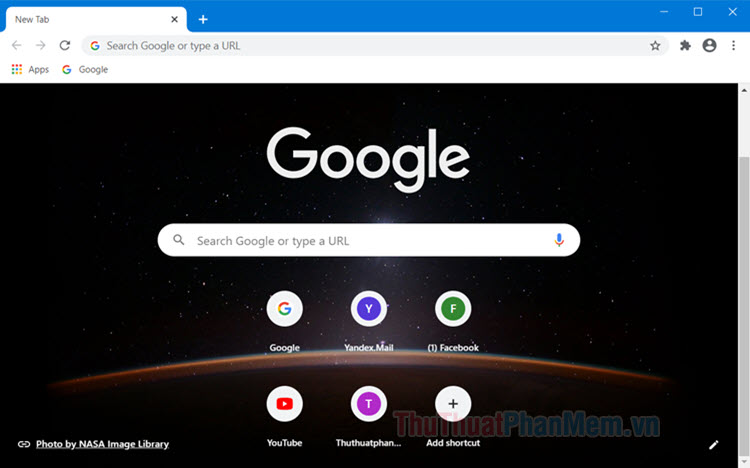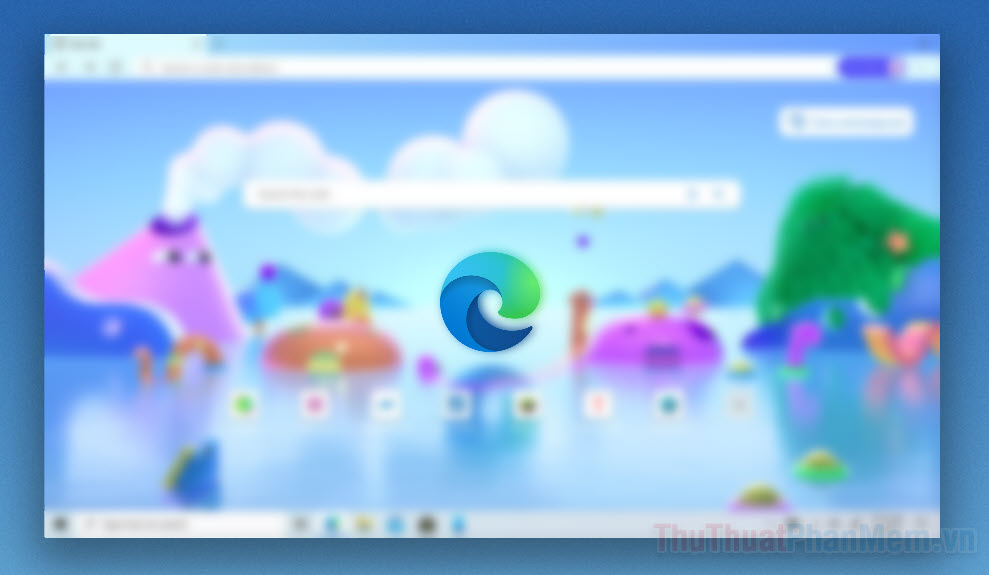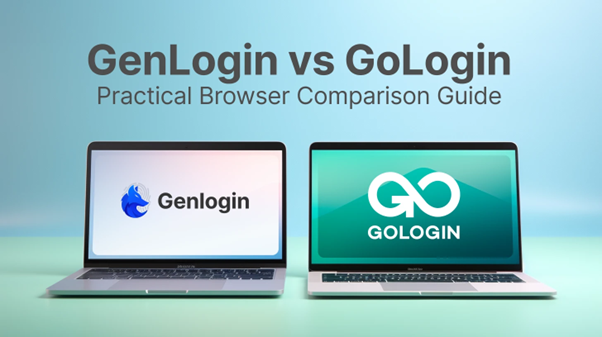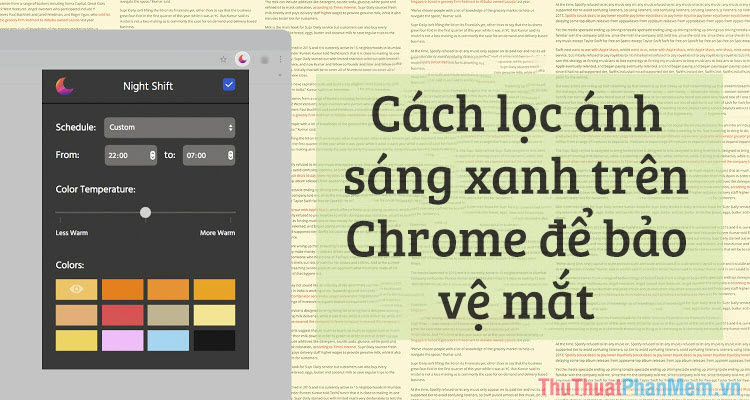Cách sao lưu và phục hồi toàn bộ dữ liệu Firefox bằng Profile
Khi chúng ta sử dụng Firefox trên nhiều máy tính khác nhau và muốn chúng có đầy đủ các tính năng mà trước đây chúng ta đã cài đặt trên máy gốc thì buộc các bạn phải sao lưu dữ liệu và phục hồi chúng. Trên Firefox cách phổ biến nhất để sao lưu và khôi phục đó chính là sao chép thư mục dữ liệu của Firefox trên máy tính. Trong bài viết này, Thủ thuật phần mềm sẽ hướng dẫn các bạn cách sao lưu và phục hồi toàn bộ dữ liệu Firefox bằng Profile.

Mục lục nội dung
Phần 1. Cách sao lưu dữ liệu Firefox
Bước 1: Các bạn tiến hành mở Firefox và nhập dòng sau vào thanh Url.
| about:profiles |
Sau đó, các bạn nhấn Enter để xem các hồ sơ được lưu trữ trên Firefox. Tiếp theo, các bạn chọn Mở thư mục (Thư mục gốc) để xem nơi lưu trữ dữ liệu của Firefox.
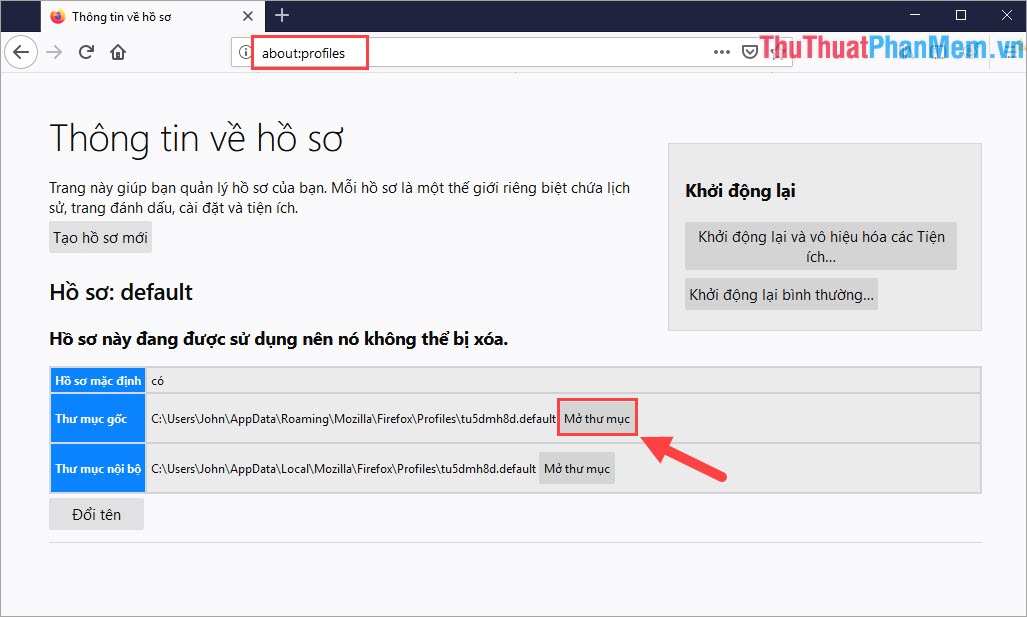
Bước 2: Tiếp theo, các bạn nhấn Ctrl + A để chọn tất cả và Click chuột phải chọn Copy.
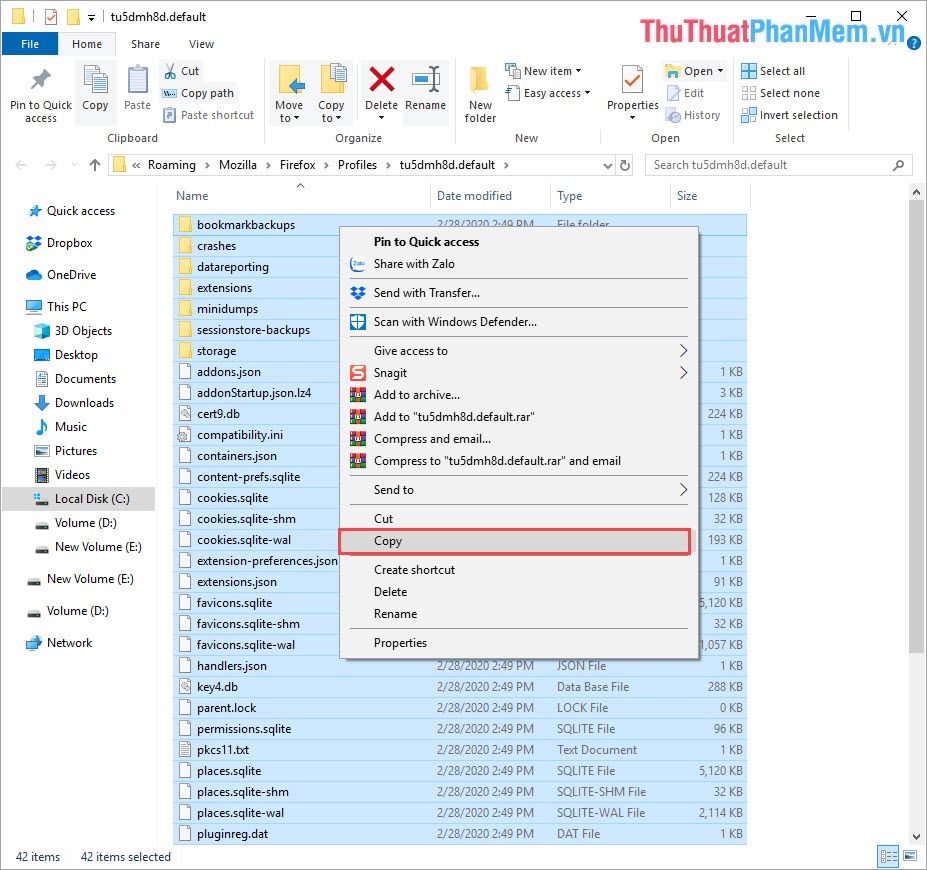
Bước 3: Cuối cùng, các bạn tạo 01 Folder mới trên máy tính và dán (Paste) toàn bộ dữ liệu người dùng của Firefox vào đây.
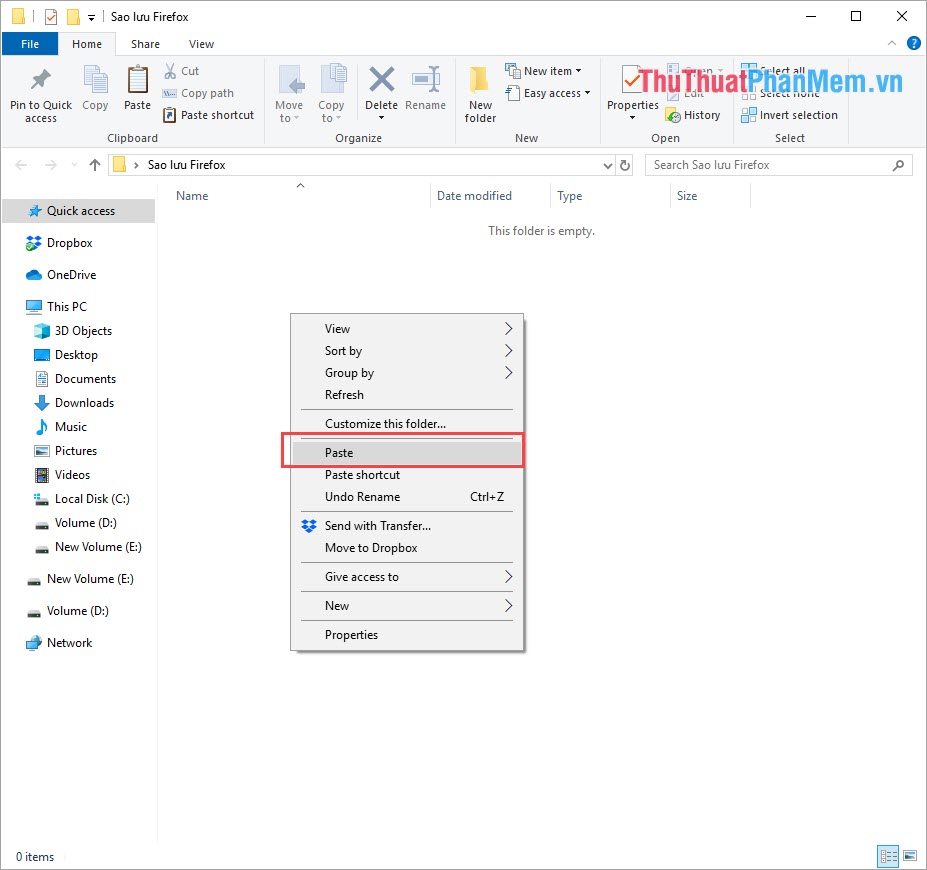
Như vậy, các bạn đã hoàn thành xong việc tạo file sao lưu cho người dùng trên Firefox. Vậy làm sao để dùng được file sao lưu này? Các bạn hãy xem tiếp nhé!
Phần 2. Cách phục hồi dữ liệu Firefox
Bước 1: Các bạn tiến hành Copy file sao lưu dữ liệu cá nhân Firefox chúng ta tạo ở Phần 1.
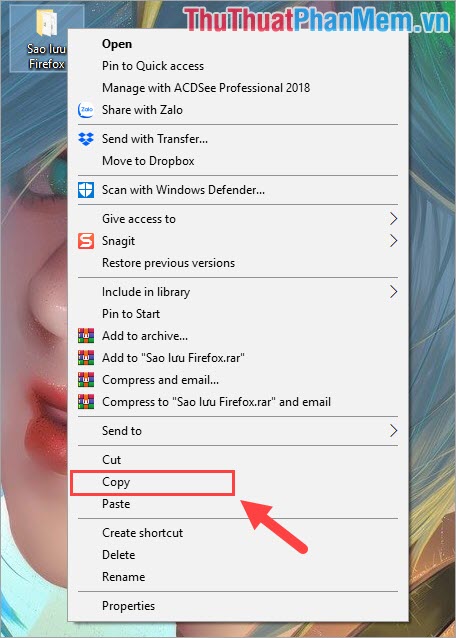
Bước 2: Các bạn tiến hành mở Firefox và nhập dòng sau vào thanh Url.
| about:profiles |
Sau đó, các bạn nhấn Enter để xem các hồ sơ được lưu trữ trên Firefox. Tiếp theo, các bạn chọn Mở thư mục (Thư mục gốc) để xem nơi lưu trữ dữ liệu của Firefox.
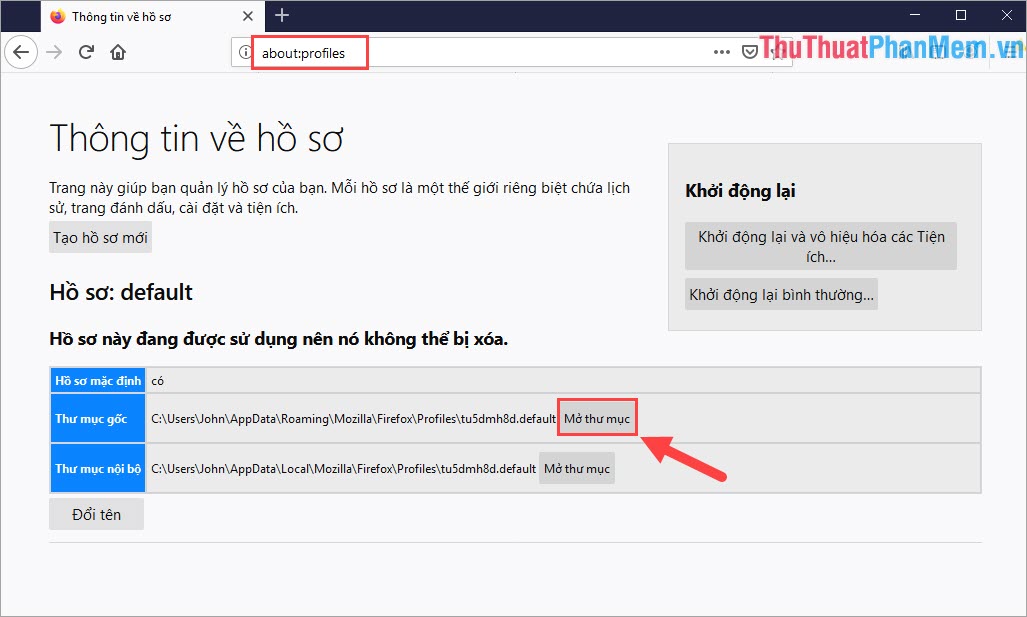
Bước 3: Sau đó, các bạn nhấn vào Profiles để trở về thư mục lưu trữ dữ liệu ban đầu.
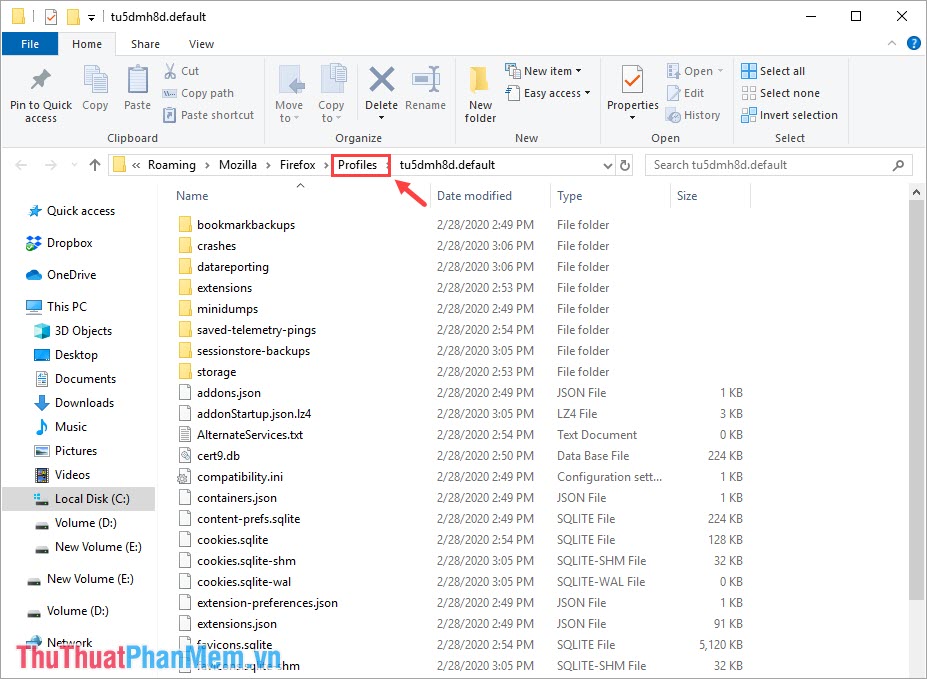
Bước 4: Tiếp theo, các bạn tiến hành Click chuột phải chọn Paste (Ctrl + V) để dán file dữ liệu sao lưu vào.

Bước 5: Lúc này, chúng ta sẽ có 02 file hồ sơ trên Firefox. Công việc của các bạn là tiến hành đổi sao chép tên hồ sơ cũ và xóa chúng đi.
Các bạn nhấn F2 vào hồ sơ cũ trên Firefox (có 8 ký tự trước .default) và nhấn Ctrl + C để Copy tên. Sau khi Copy tên xong, các bạn tiến hành Click chuột phải vào nó chọn Delete để xóa hồ sơ cũ đi.
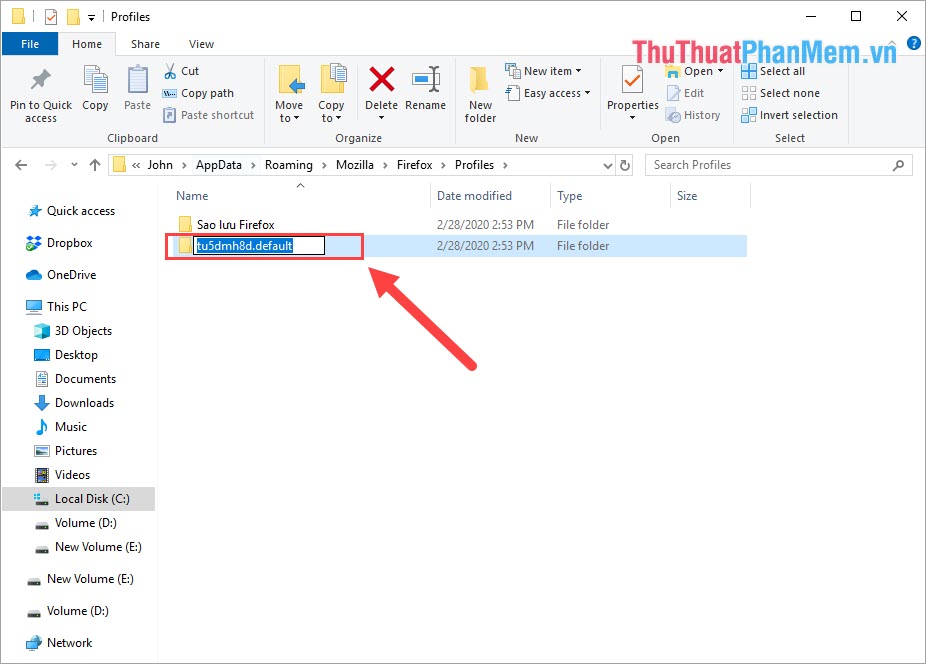
Bước 6: Lúc này, chúng ta chỉ còn lại 01 Folder sao lưu dữ liệu Firefox chúng ta vừa mới Copy vào đây. Công việc của các bạn là đổi tên của Folder sao lưu đó thành tên của Folder vừa xóa.
Các bạn nhấn F2 vào Folder sao lưu dữ liệu và nhấn Ctrl + V để dán tên thư mục hồ sơ cũ cho chúng.
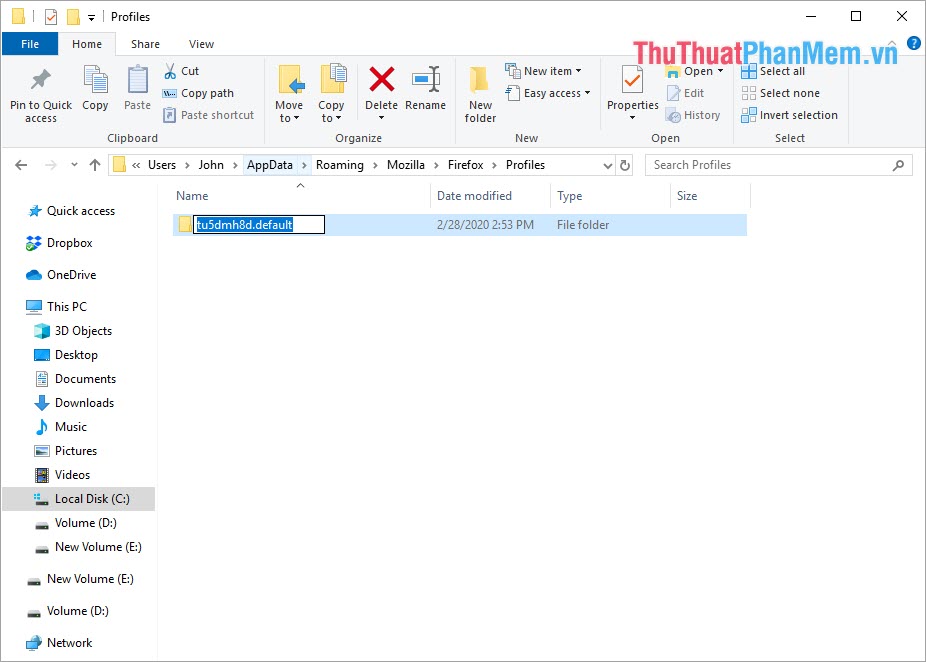
Như vậy, các bạn đã hoàn tất việc khôi phục dữ liệu trên Firefox bằng cách sử dụng Profiles, bây giờ các bạn hãy khởi động Firefox để trải nghiệm. Toàn bộ dữ liệu trên Firefox cũ như: Bookmark, lịch sử, cookie, cache,… của các bạn đã được khôi phục trở lại (trừ tài khoản đăng nhập vì lý do quy định bảo mật). Chúc các bạn thành công!